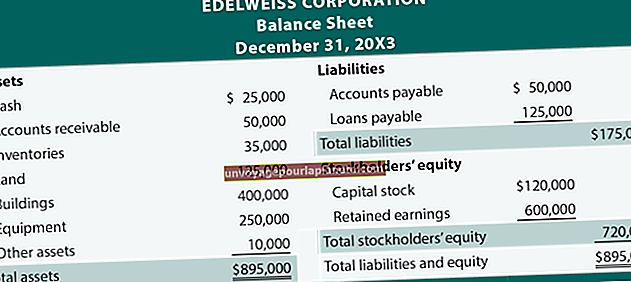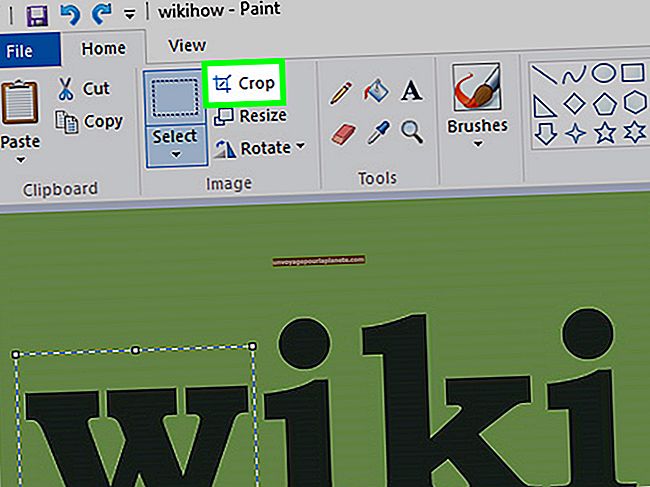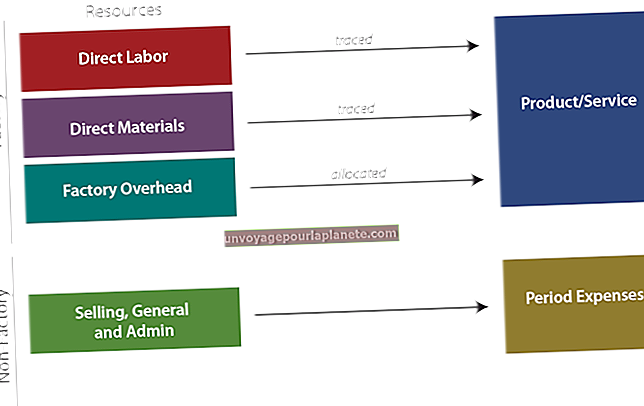Paano Mag-download ng isang Micro SD Card sa isang Laptop
Sa mga araw na ito, ang mga abalang negosyante ay may maraming mga pagpipilian para sa pananatiling nakikipag-ugnay sa opisina at pagkuha ng mas maraming trabaho sa kalsada. Samantalang maraming mga propesyonal na on the go na ginamit upang magdala ng mga laptop, mas maraming mga negosyante ang pumapalit sa mga malalaking kuwaderno sa mga Android smartphone at Apple iPhone. Maraming mga smartphone ang nag-iimbak ng data tulad ng mga mensahe sa email at larawan sa mga micro SD card. Kung nais mong ilipat ang data mula sa isang micro SD card sa iyong laptop, ang notebook ay dapat magkaroon ng isang card reader o ikonekta ang isang panlabas na USB aparato na nagbibigay-daan sa iyo upang basahin at isulat ang mga flash memory card.
1
Ipasok ang Micro SD card sa puwang ng adapter ng SD card. Ipasok ang adapter card na may ipinasok na Micro SD card sa SD card port sa laptop. Kung ang laptop ay walang card reader na may isang SD card port, ipasok ang install disk para sa isang panlabas na card reader sa optical drive ng laptop. Sundin ang mga prompt sa onscreen upang mai-install ang driver para sa card reader sa Windows at i-restart ang system ng na-prompt. Ipasok ang adapter ng SD card sa puwang ng SD card sa card reader.
2
I-click ang "Start," pagkatapos ay "Computer" pagkatapos na kumpirmahin ng Windows na sunud-sunod na nakita ang Micro SD card sa loob ng adapter ng SD card at na-configure ito bilang isang panlabas na aparato ng imbakan. I-double click ang icon ng drive letter na nakatalaga sa Micro SD card sa window ng Windows Explorer. Ipinapakita ng Windows Explorer ang lahat ng mga file at folder sa Micro SD card.
3
Pindutin ang "Ctrl-A" upang mapili ang lahat ng mga file at folder sa Micro SD card. Matapos piliin ang lahat ng mga file at folder, pindutin ang "Ctrl-C" upang kopyahin ang mga ito sa clipboard ng Windows.
4
Mag-navigate sa folder sa Windows Explorer kung saan mo nais i-save ang file mula sa Micro SD card. I-double click ang pangalan ng folder sa Windows Explorer upang buksan ang folder. Pindutin ang "Ctrl-V" upang i-paste ang mga file mula sa Micro SD card sa napiling folder sa laptop.
5
Isara ang window ng Windows Explorer. I-click ang icon na USB na may berdeng checkmark sa Quick Launch tray area ng taskbar, pagkatapos ay piliin ang pangalan ng aparato at drive letter ng Micro SD card. Kukumpirmahin ng Windows na ligtas itong alisin ang aparato mula sa computer. Iwaksi ang Micro SD card at SD card adapter mula sa SD card port sa laptop o sa panlabas na USB card reader. Idiskonekta ang USB card reader mula sa USB port kung ginamit mo ang isa upang ilipat ang mga file mula sa Micro SD card.
6
Alisin ang Micro SD card mula sa adapter ng SD card, pagkatapos isingit ulit ito sa telepono o iba pang aparato kung saan mo ito tinanggal.